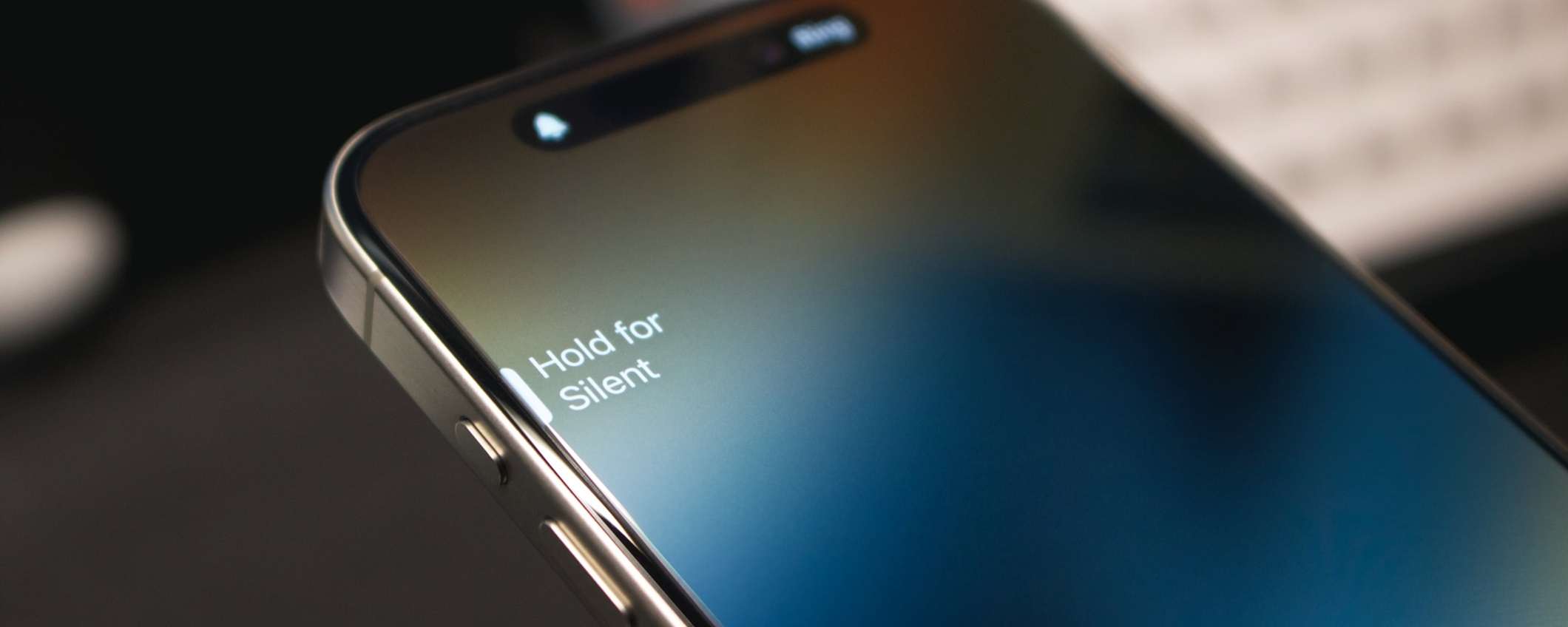
Siri potrebbe presto diventare un ricordo lontano, soppiantata dal noto e molto popolare chatbot del momento, ChatGPT. Infatti, con la nuova funzione vocale di ChatGPT di OpenAI, disponibile gratuitamente per tutti, è possibile sostituire Siri con ChatGPT come assistente vocale. Nonostante il cambiamento possa sembrare allettante, dato che il chatbot può rispondere a qualsiasi tipo di richiesta, è particolarmente adatto per i nuovi iPhone come l’iPhone 15 Pro e Pro Max. Grazie alla possibilità di configurare il nuovo pulsante Azione per altri usi, come ad esempio trasformarlo in una scorciatoia per utilizzare ChatGPT. Ecco nel dettaglio come utilizzare ChatGPT su iPhone tramite il pulsante azione.
ChatGPT diventa l’assistente vocale
Due innovazioni si incontrano per creare qualcosa di unico: da un lato, i nuovi iPhone con il pulsante azione; dall’altro, la nuova funzione vocale di ChatGPT. Per fare chiarezza, è importante iniziare presentando l’uso e la novità del pulsante azione dell’iPhone, che non è altro che un pulsante laterale che sostituisce il pulsante per silenziare, presente sin dai primi iPhone. Il pulsante azione permette di accedere a diverse scorciatoie e a un menu di impostazioni che consente di trasformare il tasto azione per altri usi, non più solo per silenziare la suoneria, comunque presente tra le opzioni. Infatti, il pulsante azione permette di impostare qualsiasi tipo di attività in base alle esigenze o allo scopo finale. La sua praticità d’uso, situata nella parte laterale dell’iPhone, permette di accedere velocemente alla funzione inserita.

Tra le azioni attivabile per il pulsante, è possibile accendere la fotocamera, la torcia, registrare un memo vocale, aprire l’app lente di ingrandimento, utilizzare rapidamente una funzione di accessibilità o eseguire un collegamento all’app. Quest’ultima funzione è essenziale per inserire scorciatoie come quella di ChatGPT.
Ma cos’è ChatGPT? In realtà non avrebbe bisogno di presentazioni, essendo il chatbot più famoso e potente degli ultimi tempi. Ma in ogni caso, ChatGPT è un prodotto di OpenAI, lo strumento di intelligenza artificiale del momento che aggiunge periodicamente nuove funzioni sempre più allettanti e potenti dal suo debutto. Oltre alla sua qualità nel generare risposte a qualsiasi input di testo, si sta rivelando come una rivoluzione nel campo dell’intelligenza artificiale e non solo. L’ultima novità, la sua capacità di diventare anche un assistente vocale, l’ha reso un valido sostituto di Siri, suscitando grande interesse tra coloro che vorrebbero vederlo ufficialmente nei dispositivi Apple. Anche se per ora non è così, è possibile renderlo compatibile con il pulsante azione.
Come inserire ChatGPT nel pulsante azione
La funzione vocale di ChatGPT, inizialmente disponibile solo per gli abbonati al servizio Plus di ChatGPT, è ora gratuita per tutti e facilmente associabile al tasto azione su iPhone. Il tutto rende molto più semplice e accessibile la possibilità di sostituire Siri e modificare il proprio pulsante di azione per avviare la funzione di accesso vocale di ChatGPT.
Nella pratica, il processo è semplice e relativamente veloce. Ecco i passaggi per associare l’accesso vocale di ChatGPT al tasto azione su iPhone:
- Accedere alle impostazioni su iPhone;
- Scorrere verso il basso fino al menu “Pulsante Azione”;
- Scorrere fino all’opzione “Scorciatoia”;
- Selezionare “Scegli una scorciatoia”;
- Scorrere verso il basso l’elenco in ordine alfabetico delle app supportate fino a toccare “ChatGPT”;
- Scegliere la scorciatoia esistente “Avvia conversazione vocale”.
Al termine della configurazione, il tasto è pronto per essere utilizzato. Premendo il pulsante di azione si avvierà la sessione vocale ChatGPT.
Ma non è finita qui. Per una conversazione ancora più personalizzata, è possibile modificare e scegliere lo stile della voce tra diverse opzioni disponibili. Nello specifico, è possibile scegliere tra le voci di Ember, Sky, Breeze, Juniper e Cove. Dopo aver selezionato la propria preferenza, basterà porre una domanda a voce alta, come si fa con Siri, e ascoltare le sue risposte.
Tasto azione tutto quello che bisogna sapere
ChatGPT non è certamente l’unica scorciatoia disponibile per il tasto azione su iPhone. Le app di terze parti compatibili sono numerose e adatte a ogni esigenza, dalla musica alle app utili o per la produttività, passando per quelle di cucina, fotografia o legate al lavoro. Il tasto azione è una novità interessante che permette un accesso rapido e veloce a una determinata azione. La vastità delle app compatibili ne migliora l’efficienza e consente a chiunque di scegliere la scorciatoia più adatta, anche tra le azioni classiche.

La parte interessante è proprio quella che permette di scegliere anche tra comandi molto semplici, come ad esempio lasciare il tasto azione per rimuovere o inserire la suoneria, compito del vecchio tasto. Ma se le app compatibili non soddisfano le proprie ricerche e preferenze, esiste un altro modo per inserire una scorciatoia sul tasto azione. Apple permette infatti di configurare le proprie scorciatoie personalizzate. Per aggiungere una scorciatoia, è necessario seguire questi passaggi:
- Aprire l’app Comandi Rapidi;
- Toccare il segno +;
- Selezionare “Nuova scorciatoia”;
- Procedere su “Rinomina” per aggiungere un nome alla scorciatoia;
- Selezionare “Fatto”;
- Scegliere “Aggiungi azione”;
- Terminare su “Fine”.
Per assegnare la scorciatoia personalizzata al pulsante, è necessario procedere nel menu Pulsante di azione. Infatti, la nuova scorciatoia personalizzata verrà aggiunta alla raccolta dei comandi, così che in caso di modifica può essere recuperata dalla categoria Tutte le scorciatoie o nelle Mie scorciatoie.



